Mengatur Default Folder Ketika Membuka Explorer Pada Windows 10
Setelah beralih ke Windows 10, satu hal yang pasti anda rasakan adalah ketika membuka explorer anda akan selalu dibawa ke menu Quick Access secara default. Quick Access sendiri merupakan sebuah fitur baru di Windows 10 yang menampilkan folder-folder dan files yang paling sering anda buka di PC anda sehingga memudahkan anda untuk mengakses kembali data-data tersebut.
Hanya saja, mengakses explorer seperti pada Windows-Windows sebelumnya lebih nyaman karena anda disuguhkan tampilan drives yang tersedia di PC anda dan devices yang terhubung ke PC anda. Pada tulisan ini kami akan memberi tahu anda bagaimana merubah default folder dari Quick Access menjadi This PC (explorer Windows pada umumnya) ketika membuka Explorer. Sebagai tambahan, kami akan memberikan tips untuk menjadikan folder apapun menjadi default ketika anda membuka Explorer.
Baca Juga : 5 Cara Merawat Komputer Agar Tetap Dalam Kondisi Baik
Merubah Default Folder Pada Explorer Windows 10
Untuk merubah pengaturan, pertama anda harus membuka Explorer, klik File dan lalu pilih opsi Change folder and search options. Setelah muncul windows baru, pada umumnya anda akan berada pada tab General. Jika anda perhatikan, pada bagian paling atas ada pilihan Open File Explorer to untuk merubah default folder anda apakah This PC atau Quick Access.
Pada opsi tersebut anda bebas memilih apakah hendak menggunakan Quick Access sebagai default folder Explorer anda atau This PC seperti pada umumnya.
Anda juga dapat merubah opsi tersebut dengan sedikit mengatur registry pada Windows anda. Untuk merubahnya silahkan masuk ke Registry Editor dan masukkan perintah berikut:
HKEY_CURRENT_USER\SOFTWARE\Microsoft\Windows\CurrentVersion\Explorer\Advanced
Pada window Registry Editor, cari dan temukan registry bernama Launch To. Di sebelah kanannya terdapat angka 1 untuk opsi This PC dan 2 untuk opsi Quick Access.
Baca Juga : Cara Menghidupkan Komputer Dengan Mudah Tanpa Ribet
Mengatur Folder Apapun Menjadi Folder Default pada Explorer Windows 10
Jika anda tidak ingin menjadikan This PC atau Quick Access sebagai default folder pada Explorer, anda dapat menentukan folder manapun untuk menjadi antarmuka utama pada Explorer di Windows 10.
Meskipun belum ada cara resminya, maka kami akan memberikan tips untuk sedikit melakukan hack pada Windows agar fitur tersebut dapat digunakan. Untuk memulainya silahkan pilih folder dan buatlah shortcutnya pada desktop.
Jika anda memilih folder Documents, klik kanan lalu Send to pilih Desktop. Selanjutnya buka Explorer dan copy alamat berikut pada Addres Bar:
%APPDATA%\Microsoft\Internet Explorer\Quick Launch\User Pinned\TaskBar
Setelah klik Enter, akan muncul sebuah folder yang menampilkan shortcut File Explorer. Selanjutnya klik dan Drag Shortcut yang telah anda buat sebelumnya di Desktop ke folder tersebut. Selanjutnya hapus shortcut File Explorer dan rename Shortcut Documents menjadi File Explorer.
Sekarang setiap kali anda membuka File Exlporer, secara otomatis folder Documents lah yang akan terbuka karena telah menjadi default folder.
Hanya saja, mengakses explorer seperti pada Windows-Windows sebelumnya lebih nyaman karena anda disuguhkan tampilan drives yang tersedia di PC anda dan devices yang terhubung ke PC anda. Pada tulisan ini kami akan memberi tahu anda bagaimana merubah default folder dari Quick Access menjadi This PC (explorer Windows pada umumnya) ketika membuka Explorer. Sebagai tambahan, kami akan memberikan tips untuk menjadikan folder apapun menjadi default ketika anda membuka Explorer.
Baca Juga : 5 Cara Merawat Komputer Agar Tetap Dalam Kondisi Baik
Merubah Default Folder Pada Explorer Windows 10
Untuk merubah pengaturan, pertama anda harus membuka Explorer, klik File dan lalu pilih opsi Change folder and search options. Setelah muncul windows baru, pada umumnya anda akan berada pada tab General. Jika anda perhatikan, pada bagian paling atas ada pilihan Open File Explorer to untuk merubah default folder anda apakah This PC atau Quick Access.
Pada opsi tersebut anda bebas memilih apakah hendak menggunakan Quick Access sebagai default folder Explorer anda atau This PC seperti pada umumnya.
Anda juga dapat merubah opsi tersebut dengan sedikit mengatur registry pada Windows anda. Untuk merubahnya silahkan masuk ke Registry Editor dan masukkan perintah berikut:
HKEY_CURRENT_USER\SOFTWARE\Microsoft\Windows\CurrentVersion\Explorer\Advanced
Pada window Registry Editor, cari dan temukan registry bernama Launch To. Di sebelah kanannya terdapat angka 1 untuk opsi This PC dan 2 untuk opsi Quick Access.
Baca Juga : Cara Menghidupkan Komputer Dengan Mudah Tanpa Ribet
Mengatur Folder Apapun Menjadi Folder Default pada Explorer Windows 10
Jika anda tidak ingin menjadikan This PC atau Quick Access sebagai default folder pada Explorer, anda dapat menentukan folder manapun untuk menjadi antarmuka utama pada Explorer di Windows 10.
Meskipun belum ada cara resminya, maka kami akan memberikan tips untuk sedikit melakukan hack pada Windows agar fitur tersebut dapat digunakan. Untuk memulainya silahkan pilih folder dan buatlah shortcutnya pada desktop.
Jika anda memilih folder Documents, klik kanan lalu Send to pilih Desktop. Selanjutnya buka Explorer dan copy alamat berikut pada Addres Bar:
%APPDATA%\Microsoft\Internet Explorer\Quick Launch\User Pinned\TaskBar
Setelah klik Enter, akan muncul sebuah folder yang menampilkan shortcut File Explorer. Selanjutnya klik dan Drag Shortcut yang telah anda buat sebelumnya di Desktop ke folder tersebut. Selanjutnya hapus shortcut File Explorer dan rename Shortcut Documents menjadi File Explorer.
Sekarang setiap kali anda membuka File Exlporer, secara otomatis folder Documents lah yang akan terbuka karena telah menjadi default folder.
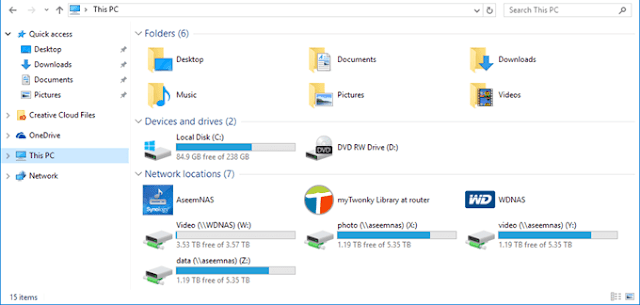
0 Response to "Mengatur Default Folder Ketika Membuka Explorer Pada Windows 10"
Post a Comment
PERATURAN KOMENTAR :
1. Dilarang Spam
2. Dilarang Memasang Link Aktif
3. Dilarang Menghina Sesama
4. Komentar Harus RELAVAN Dengan Artikel
Terimakasih Atas Antisipasi Anda Telah Menaati Aturan Diatas.